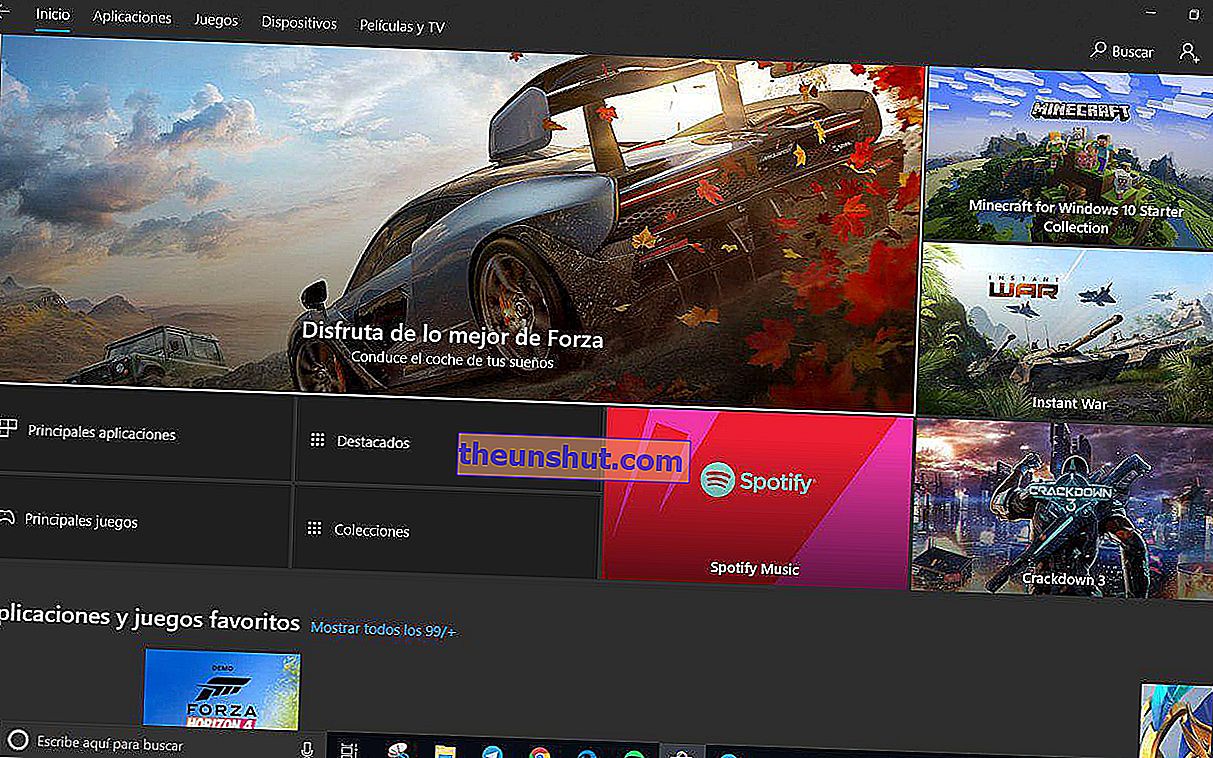
Windows, як операційна система для десятків мільйонів комп’ютерів, має безліч помилок, походження яких може бути різноманітним. Кілька тижнів тому ми розглянули деякі найпопулярніші системні помилки та способи їх усунення різними методами; зокрема, ми маємо на увазі помилку 0xc0000142 та помилку Bad System Config Info Error. Цього разу помилкою, яку потрібно вирішити, є помилка 0x80072f8f із Магазину Windows (або Магазину Microsoft) Windows 10 та програми XBOX, і в день Сьогодні ми побачимо ваше рішення трьома різними методами.
Помилка, про яку йдеться, також у Windows 8, 8.1 та Windows 7, тому методи, про які ми детально розповімо нижче, також сумісні з ними.
Рішення 1 з помилкою 0x80072f8f: відновіть Магазин Windows за допомогою WSReset
У випадку, якщо помилка надходить із магазину Windows 10, перше, що нам доведеться зробити, - це відремонтувати магазин за допомогою спеціалізованої команди .
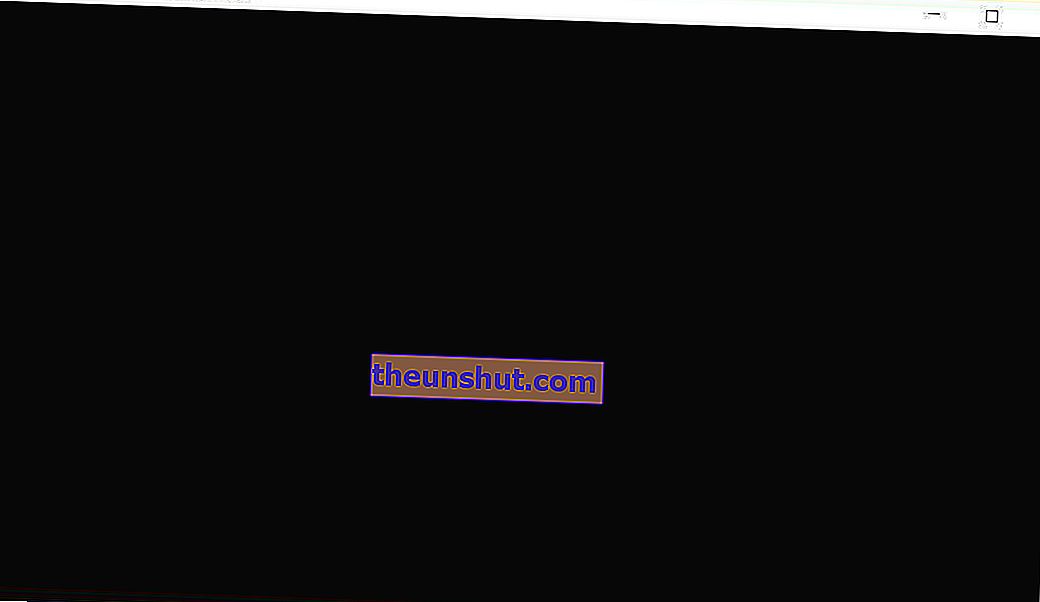
WSReset - це команда, яку ми будемо використовувати, і її активація проста, як перехід до меню «Пуск» Windows і введення назви програми .
Потім ми його виконаємо і зачекаємо, поки Магазин Microsoft відновиться автоматично (це може зайняти кілька хвилин). Після його закінчення ми зможемо без проблем відкрити магазин.
Рішення 2 - Помилка 0x80072f8f: відновіть Windows 10 Microsoft Store за допомогою PowerShell
Якщо попередній метод для нас не спрацював, наступним кроком буде вдатися до PowerShell , вдосконаленої CMD для Windows.
Як і CMD, ми можемо отримати доступ до PowerShell, ввівши назву програми в меню «Пуск». Щоб відкрити його, ми клацнемо на ньому правою кнопкою миші та натисніть Запустити від імені адміністратора .
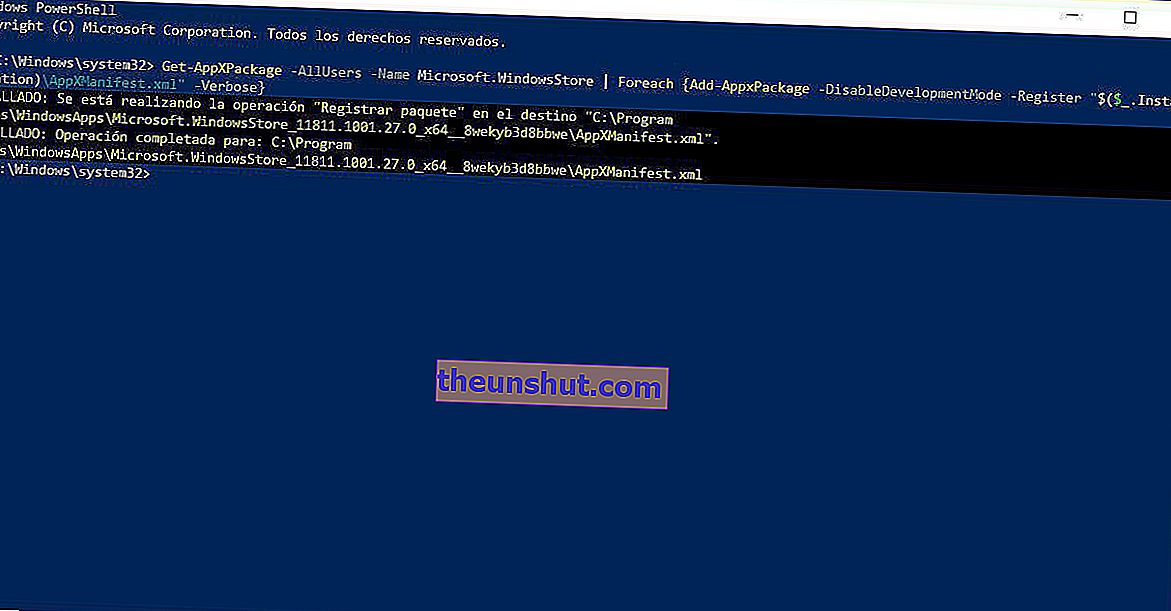
Далі ми напишемо таку команду:
- Get-AppXPackage -AllUsers -Name Microsoft.WindowsStore | Foreach {Add-AppxPackage -DisableDevelopmentMode -Реєстрація “$ ($ _. InstallLocation) \ AppXManifest.xml” -Verbose}
Нарешті ми дамо Enter і дозволимо команді скинути пакунки з Microsoft Store. Тепер нам доведеться лише перезавантажити комп’ютер, щоб Магазин Windows 10 працював коректно , але не раніше, ніж написати команду виходу в консолі для виходу з програми.
Якщо це не спрацює, ми напишемо такі команди:
- Get-AppXPackage | Foreach {Add-AppxPackage -DisableDevelopmentMode -Register “$ ($ _. InstallLocation) \ AppXManifest.xml”}
- PowerShell -ExecutionPolicy Unrestricted -Command “& {$ manifest = (Get-AppxPackage Microsoft.WindowsStore) .InstallLocation + '\ AppxManifest.xml'; Add-AppxPackage -DisableDevelopmentMode -Зареєструвати $ manifest} "
Між командою та командою ми спробуємо перезапустити систему, щоб перевірити, чи вона набуде чинності.
Рішення 3 з помилкою 0x80072f8f: відновіть Windows Store Windows 10, скинувши програму
Якщо жоден з двох попередніх методів не спрацював, наступне, що ми зробимо, це повністю скинути програму через Налаштування Windows , яку можна знайти на кнопці шестірні в меню Пуск.
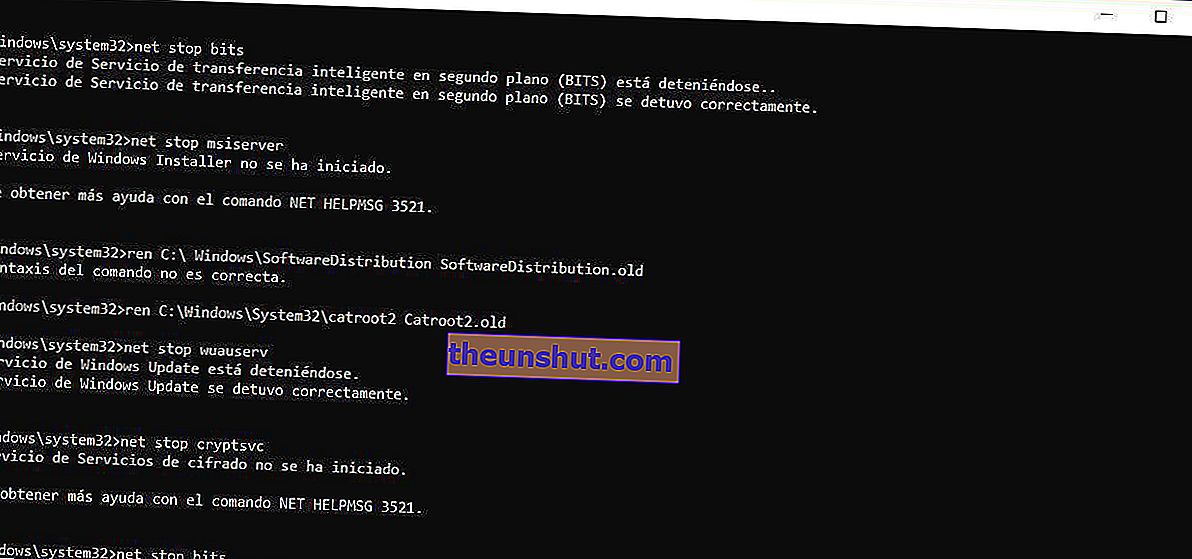
Потрапивши всередину, ми перейдемо до розділу Програми та функції та пошукаємо додаток Windows Store (Microsoft Store). Коли ми знайдемо програму, ми натиснемо Додаткові параметри і нарешті натисніть кнопку Скинути .
Останнім кроком для виправлення Windows Store буде перезавантаження комп’ютера та відкриття відповідної програми.
Рішення 4 з помилкою 0x80072f8f: відновіть Windows Store за допомогою CMD
Останнім методом перед тим, як вибрати скидання ПК або форматування жорсткого диска, є використання CMD. Спосіб доступу до нього точно такий же, як і попередні методи, і, як і PowerShell, нам доведеться клацнути правою кнопкою миші, щоб увійти з правами адміністратора .
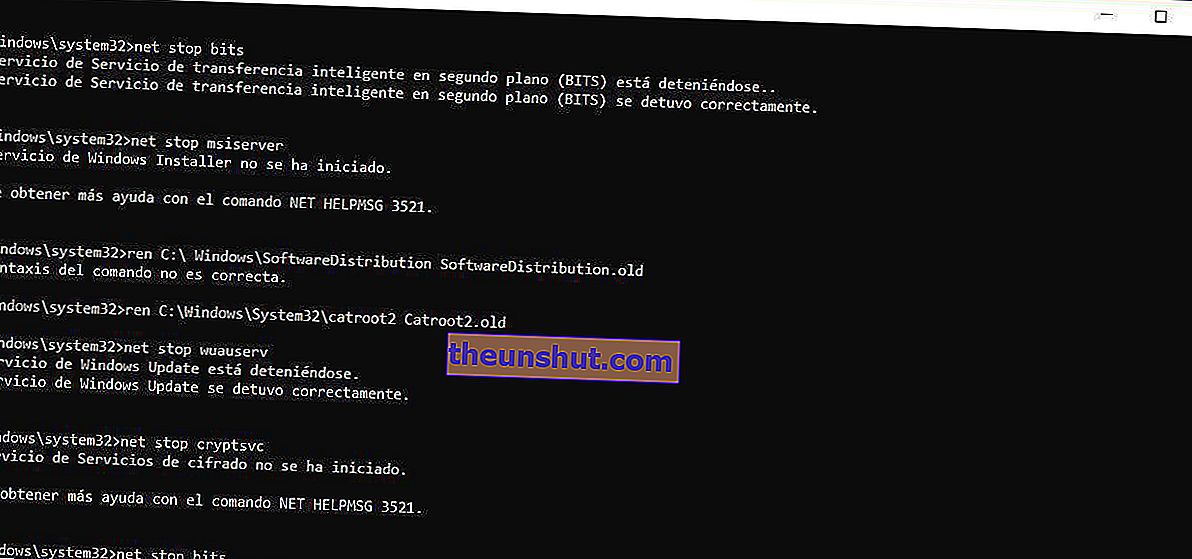
Далі ми введемо такі команди:
- чиста зупинка wuauserv
- чиста зупинка cryptsvc - -
- чисті стоп-біти
- чиста зупинка
- ren C: \ Windows \ SoftwareDistribution SoftwareDistribution.old
- ren C: \ Windows \ System32 \ catroot2 Catroot2.old
- чиста зупинка wuauserv
- чиста зупинка cryptsvc - -
- чисті стоп-біти
- чиста зупинка
Коли ми введемо всі команди, ми введемо вихід і знову повернемося до PowerShell із правами адміністратора .
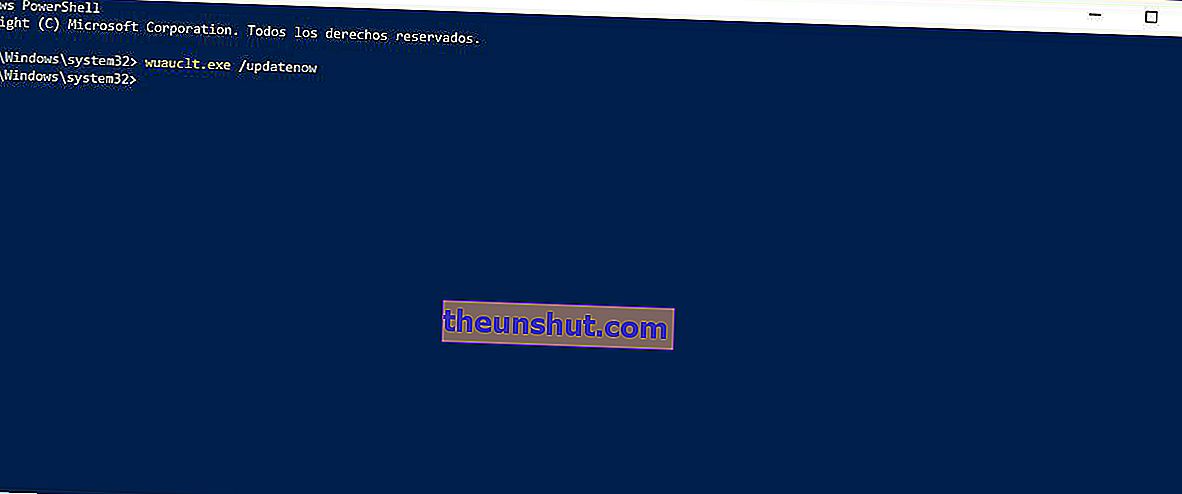
Пізніше ми введемо таку команду:
- wuauclt.exe / updatenow
відтепер процес буде таким же, як і в попередніх методах. Ми перезавантажимо комп'ютер і відкриємо Магазин Windows, щоб переконатися, що він працює правильно.
